全体的に白っぽい画面から、黒っぽい画面などに映ると、チカチカと徐々に画面の明るさが変化する。
バッテリー消費を抑えるための機能だけど、チカチカしてうざいうえに、黒っぽい画面では、暗くなりすぎてよく見えない・・・、う、うざい。
ということで、無効にしよう。
環境
OS:Windows10(64bit)
PC:Dell Inspiron14
CPU:Intel Core i3-4010U
GPU:Intel HD Graphics 4400
自動で画面の明るさを調整する機能には、いくつかあるらしくて
- Windowsの機能(自動輝度調整機能)
- グラフィック機能(インテル省電力テクノロジーなど)
- メーカーの独自機能
僕の行った作業を列挙しますと、
- Windowsの自動輝度調整機能をオフにする(既にオフになっていた)
- Sensor Monitoring Serviceを無効にする(既に無効だった)
- インテルHDグラフィックスからディスプレイ省電力テクノロジーを無効にする
⇒完了
それぞれの作業手順が以下。
Windowsの自動輝度調整機能
- デスクトップ上で右クリック→ディスプレイの設定
- 設定→ディスプレイ→画面の明るさを自動調整する→オフ
または
- スタートの右クリック→電源オプション→プラン設定の変更→詳細な電源設定の変更
- ディスプレイ→自動輝度調整を有効にする→オフ
参考:
Windows 10で画面の明るさが勝手に変わる
http://www.relief.jp/itnote/archives/windows-10-disable-adaptive-brightness.php
Sensor Monitoring Serviceを無効
どういうわけか、設定で自動輝度調整をオフにしても、自動調整機能が働く場合があるらしい。
- Win + R キー→「services.msc」と入力→OK
- Sensor Monitoring Serviceを右クリック→プロパティ
- スタートアップの種類を無効に→適用
- 再起動
参考:
蒼と碧の境界で : windows10の自動輝度調整
http://blog.livedoor.jp/lost_elysium/archives/1909792.html
ディスプレイ省電力テクノロジーを無効
- デスクトップで右クリック→グラフィックスプロパティ
- コントロールパネル起動
- 電源→バッテリー駆動→ディスプレイ省電テクノロジー→無効
参考リンク
画面の明るさが勝手に変わります – ノートPC | 【OKWAVE】http://okwave.jp/qa/q8977530.html

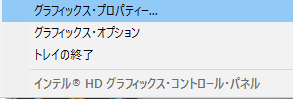


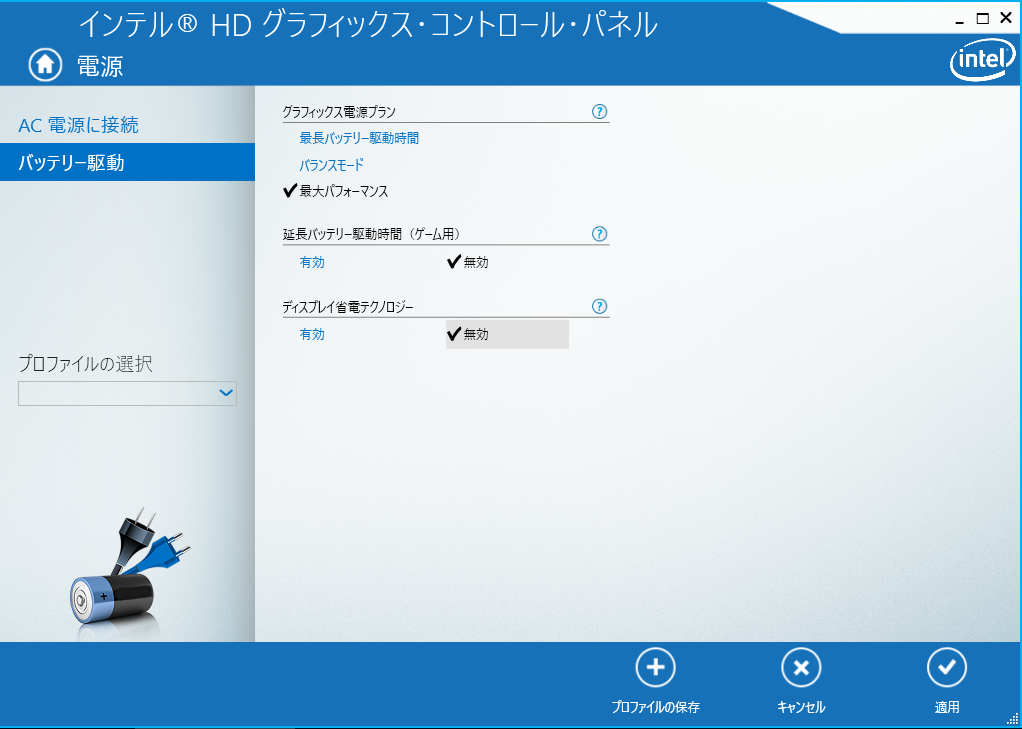
とても良質な記事を執筆して下さりありがとうございます。
長年、この明るさの設定で悩まされていた者です。
今まで、5台ほどのWindowタブレットを購入して来ましたが、全て自動調整をオフしましたが改善されず、いつも鬱陶しい思いをしておりました^^;。たまたま検索して当記事を見つけ、拝見させて頂き、説明通り設定を見直すと無事、画面の自動調整が無くなり一定の明るさのままになりました!! 本当にありがとうございました!!
それにしても、設定の自動調整をオフにしても直らないなんて、windowsは一体何の為にあるのかが分かりませんw
先日のアプデ後からいきなりこれがオンになり、詳細な電源設定に自動輝度調整が無く困っていましたが、services.mscの設定で無事解決しました。ありがとうございました。